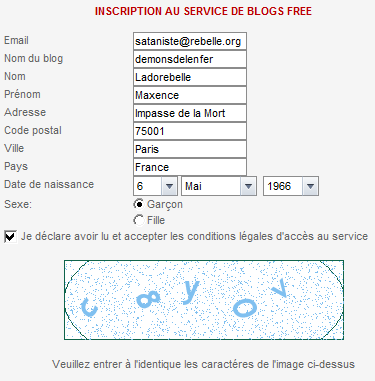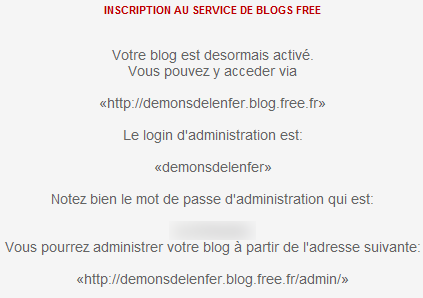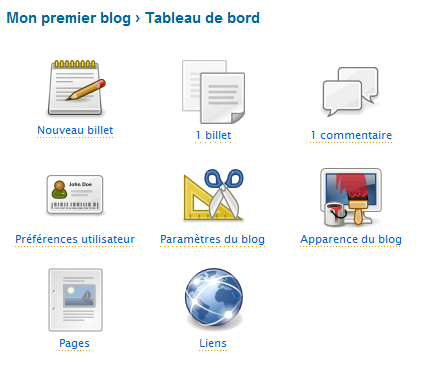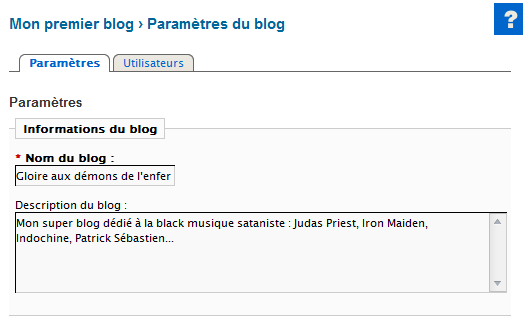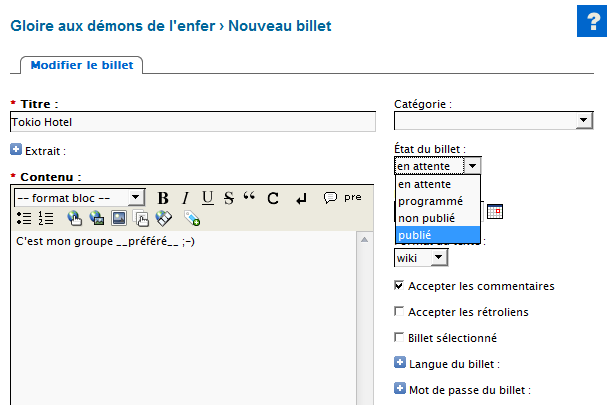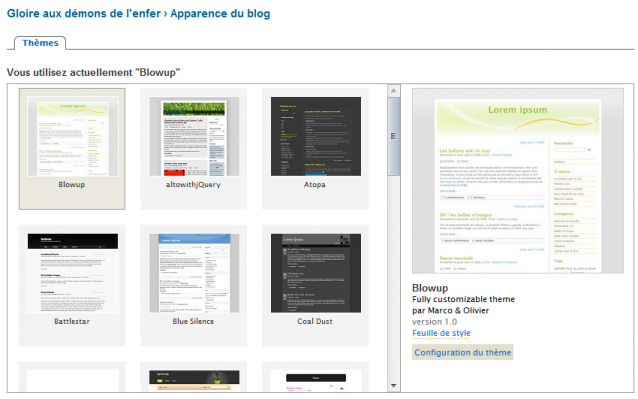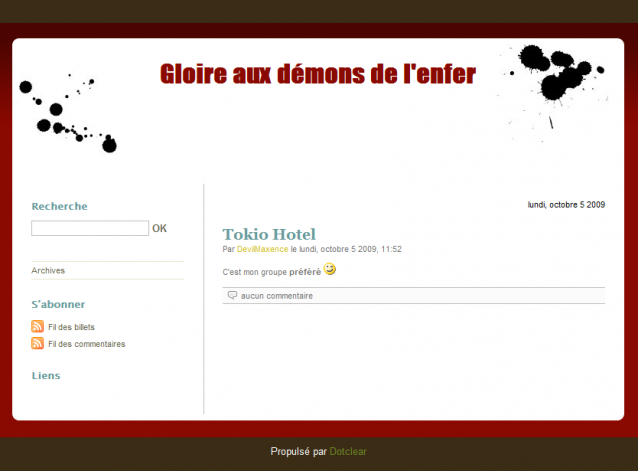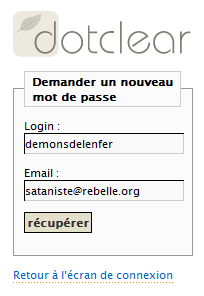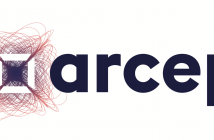Free propose un excellent service de blog ouvert à tous les internautes. Celui-ci, assez méconnu, rivalise pourtant aisément avec les plus populaires services de blog en ligne, en termes de fonctionnalités comme d’ergonomie.
Skyblog et Overblog, c’est du passé ! 😉
Ce guide vous expliquera comment ouvrir votre blog Free, le configurer selon vos envies et vous en servir.
Inscription
Rendez-vous sur blog.free.fr et remplissez les informations demandées. Le nom du blog sera votre identifiant, ainsi si vous choisissez demofreenews, votre blog sera accessible à l’adresse demofreenews.blog.free.fr.
Pour des raisons légales, toutes les cases doivent être remplies, mais rassurez-vous, les informations personnelles ne seront jamais publiées. Assurez-vous également que votre adresse mail est valide sans quoi vous ne pourrez pas utiliser votre blog !
Vous recevrez un mail contenant un lien, qu’il vous suffira de suivre. Il vous sera demandé votre adresse mail à nouveau, puis vous obtiendrez enfin vos identifiants. Notez-les immédiatement, ils ne vous seront pas redonnés.
Préliminaires sur le blog
Vous pouvez désormais vous rendre sur votre interface d’administration, toujours sous la forme http://votreidentifiant.blog.free.fr/admin/, et vous connecter avec vos identifiants fraîchement obtenus.
Comme vous pouvez le constater, les fonctions les plus importantes sont centralisées sous forme de grosses icônes dans votre tableau de bord. C’est de là que nous partirons à chaque fois donc retenez bien cet endroit, c’est votre référence sur l’interface !
Identité du bloggeur et mot de passe
Par défaut, les billets du blog seront postés sous vos nom et prénom « officiels », tels que fournis lors de l’inscription. Mais vous voudrez probablement choisir un pseudonyme à la place. Pour cela, rendez-vous dans la section Préférences utilisateur depuis votre tableau de bord.
Il vous suffit d’ajouter un pseudonyme dans le champ du même nom pour que celui-ci soit utilisé à la place de vos nom et prénom ; inutile d’effacer ces derniers, donc !
Profitez de votre présence sur cette page pour changer le mot de passe par défaut si vous le désirez (en bas). Faites bien attention : pour tout changement de mot de passe, vous devrez également entrer l’ancien mot de passe dans la dernière case pour valider l’opération.
Nom et description du blog
Par défaut, votre blog s’appelle Mon premier blog. Pas très représentatif, et surtout, pas sexy du tout… A partir du tableau de bord, rendez-vous dans Paramètres du blog pour corriger tout ça.
Vous pouvez entrer le nom de votre choix pour le blog. Il n’y a pas de limitations spécifiques (évitez tout de même de le faire trop long), et vous pourrez le changer à tout moment en cas de souci. Pensez également à rentrer une petite description ; elle n’apparaîtra pas directement sur le blog (sauf avec certains thèmes), mais sera utile pour les moteurs de recherche et pour certaines utilisations.
C’est également sur cette page que vous pouvez choisir d’activer les commentaires sur votre blog. Bien que très populaire et quasi-indispensable, cette fonction est désactivée par défaut sur les blogs Free. Il vous suffit de cocher la case Accepter les commentaires, donc n’hésitez pas !
Votre premier billet
Il est temps de rédiger votre premier post de blog ! A partir du tableau de bord, cliquez sur Billets. Vous pouvez voir qu’un premier post d’exemple est déjà là ; cochez la case à sa gauche, puis choisissez Supprimer dans le menu déroulant du bas, puis OK.
De nouveau sur le tableau de bord, choisissez Nouveau billet. Vous y êtes ; basiquement, écrivez votre billet sans aucun code particulier et tout devrait bien se passer. Si vous souhaitez utiliser des mises en forme simples (mise en gras, en italique…), sélectionnez la partie du texte concernée et cliquez sur le bouton correspondant dans la barre d’outils ; le code correspondant est automatiquement ajouté.
Si vous souhaitez ajouter des images, un outil est intégré pour cela. Les blogs Free proposent d’héberger vos images et n’imposent aucune limitation de stockage, dans la limite du raisonnable. Cliquez donc sur l’icône en forme d’image dans la barre d’outils, un gestionnaire de médias s’ouvrira. Il est très intuitif et vous devriez en comprendre le fonctionnement sans problèmes.
Vous pouvez sauvegarder votre billet autant de fois que vous le souhaitez, il sera ainsi conservé en mémoire en tant que brouillon. Pour le publier, pensez simplement à changer son état en publié sur le côté.
Un petit coup de peinture…
Derniers peaufinages avant de donner l’adresse de votre blog à tous vos potes : en personnaliser l’apparence ! A partir du tableau de bord, cliquez sur Apparence du blog.
Les blogs Free proposent de nombreux thèmes, chacun ayant un comportement assez différent (et parfois un peu imprévisible). Cependant, le thème par défaut, Blowup, est suffisamment polyvalent et personnalisable pour convenir à 99% des usages, on s’en contentera donc très bien cette fois-ci. Vérifiez qu’il est bien sélectionné, puis cliquez sur Configuration du thème.
L’interface de configuration vous permet de paramétrer de nombreuses couleurs, mais également certaines polices, la disposition des colonnes, la bannière, etc.. Pour ne pas vous embrouiller dans les réglages, n’hésitez pas à partir d’une pré-configuration (liste déroulante du haut) puis à ne modifier que les éléments les plus significatifs (couleur de fond, par exemple).
Si les bannières proposées ne vous conviennent pas, vous pouvez envoyer la vôtre ; elle doit faire 800 pixels de large exactement (la hauteur est à votre convenance). Il est également possible que le changement de bannière ne soit pas immédiatement pris en compte sur votre blog à cause du « cache », donc si le résultat vous paraît buggé, n’en tenez pas compte et rechargez la page à l’aide de la combinaison de touches Ctrl + F5.
Il ne vous reste plus qu’à admirer le résultat ; beau boulot, pas vrai ?
Aide
Au secours, j’ai perdu mon mot de passe (ou je ne l’ai pas noté lors de la création) !
Pas de panique, si votre adresse mail est toujours valable et que vous vous souvenez de votre identifiant (« nom de votre blog » à l’inscription), vous pouvez le retrouver. Rendez-vous sur l’interface d’administration à l’adresse http://votreidentifiant.blog.free.fr/admin/ et cliquez sur J’ai oublié mon mot de passe. Sur la page suivante, il vous faudra rentrer votre identifiant (toujours le même, celui de votre blog donc) et votre adresse mail. Si l’opération réussit, vous recevrez un mail vous indiquant comment recevoir un mot de passe, suivez ses instructions !
Comment personnaliser les éléments qui s’affichent dans la colonne du blog ? Comment ajouter des liens vers mes sites amis ?
Tout ceci est configurable dans les widgets de présentation (accessibles depuis la colonne gauche de votre interface de gestion). Vous pouvez faire glisser les éléments dans Bandeau de navigation et Bandeau d’extra à votre convenance (sur le thème par défaut, les deux bandeaux s’affichent dans la même colonne, ils ne sont pas différenciés).
Pour ajouter des liens dans cette même colonne, un outil est prévu à cet effet ; depuis votre tableau de colonne, cliquez sur l’icône Liens.
J’ai besoin de plus d’aide sur la syntaxe des billets / le gestionnaire de médias / les widgets / l’utilisation générale de l’interface / etc.
Une chose intéressante à savoir : les blogs Free reposent sur le moteur de blogs Dotclear 2. Vous pouvez donc consulter la documentation officielle de Dotclear qui vous fournira toutes les informations dont vous avez besoin…
Autre chose ?
N’hésitez pas à nous faire part de vos suggestions ou remarques, dans les commentaires de la news ou par mail.